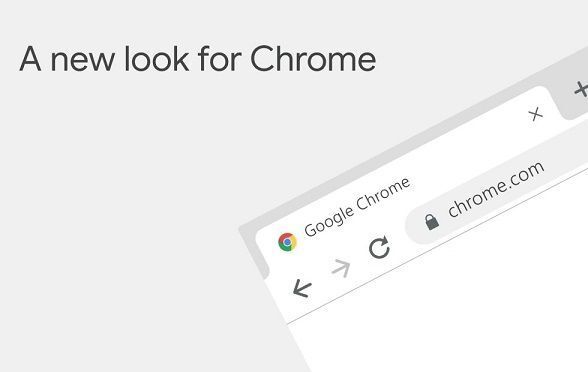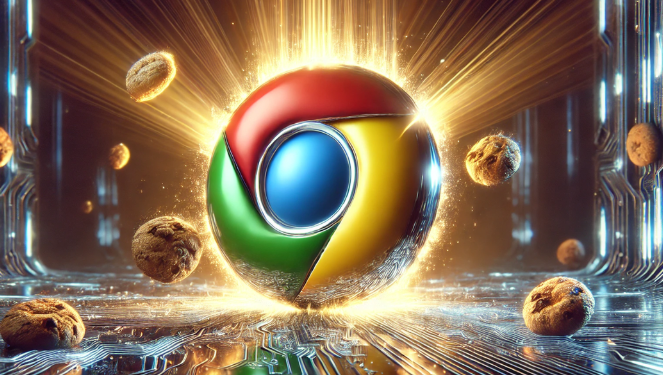Google Chrome下载文件权限不足的解决方法
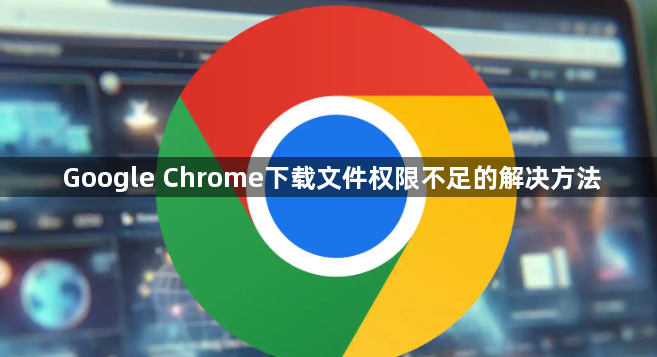
1. 检查并修复文件系统权限:在Windows系统中,右键点击默认下载文件夹(通常是“文档”或“下载”),选择“属性”。进入“安全”选项卡,为当前用户勾选“完全控制”权限,确认保存。这样能确保Chrome有权限在该位置创建和写入文件。
2. 更改下载路径:打开Chrome浏览器,点击右上角的三个点图标,选择“设置”。在设置页面中,找到“隐私和安全”部分,点击“文件位置”。在这里可以指定一个新的下载路径,选择一个你有完全读写权限的文件夹作为新的下载位置。
3. 检查安全软件设置:关闭或调整杀毒软件、防火墙等安全软件的设置。有时这些软件会误判下载行为,阻止下载。可以尝试暂时关闭安全软件,然后重新下载,看是否能够成功。
通过以上步骤,您可以有效解决Google Chrome下载文件权限不足的问题。如果问题仍然存在,建议检查是否有其他软件或系统设置影响了浏览器的正常功能。